összefoglaló
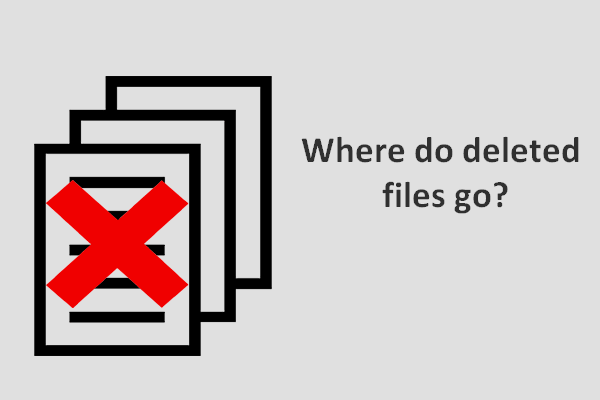
néha a törölt fájlokat a Lomtárba helyezik; de más esetekben közvetlenül eltávolítják őket (nem küldik el a Lomtárba). Tehát hová mennek pontosan a törölt fájlok? Különböző esetekben megadom a választ erre a kérdésre, majd elmondom, hogyan lehet megtalálni a véletlenül törölt fájlokat.
a fájl törlése meglehetősen gyakori művelet, amely segít a felesleges fájlok törlésében. Azt hiszem, minden számítógép-felhasználónak ezt a módszert kellett alkalmaznia a szabad hely felszabadítására. Van azonban egy csomó ember a világon ismételje meg ezt a hibát minden nap-törlése hasznos fájlokat véletlenül.
1.rész – hová kerülnek a törölt fájlok
pontos, mert a “hová kerülnek a törölt fájlok” forró témává válik. Azok számára, akik véletlenül törölték a szükséges fájlokat, az első dolog, amire gondolni fognak – hová kerülnek a fájlok törléskor. És akkor kérdéseket tesznek fel, mint például hogyan lehet visszaállítani a törölt fájlokat, és hogyan lehet visszaállítani a fájlt.
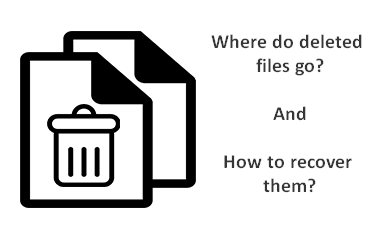
íme egy konkrét eset:
hipotetikus kérdésem van: mi van, ha véletlenül töröltél fontos fájlokat, kiürítetted őket az újrahasznosító tartályból, majd vissza akarod kapni őket? Ha azonnal rájön, mit tett, van-e valami, amit meg lehet tenni a fájlok visszaszerzéséhez? Van olyan szoftver, amelyet megvásárolhatok a fájlok helyreállításához? Van-e elérhető helyreállítási szolgáltatás? Milyen egyéb lépéseket kell tennem ilyen esetben – azonnal kapcsolja ki a számítógépet? Van-e remény a fájlok helyreállítására, vagy végleg elmentek? Remélem, hogy ezek a kérdések nem hangzik butának, de tudni akarom, arra az esetre, ha valaha is elkövetnék egy ilyen elképzelhetetlen hibát. Kösz!- kérdezte Lee Koo (ADMIN) a CNET fórum
Tehát mi történik, ha töröl egy fájlt a merevlemezről? Hogyan lehet visszaállítani a törölt fájlokat a merevlemezről? Ezek azok, amelyekről elsősorban a következő tartalomban fogok beszélni.
2.rész – a törölt fájlok keresése
a dolgok eltérőek lesznek, ha a fájlokat különböző típusú tárolóeszközökről, például merevlemez-meghajtóról vagy flash meghajtóról törlik. Tehát megmutatom, hogy pontosan hol vannak a törölt fájlok, és megtanítom, hogyan kell visszaállítani őket.
a következő tartalom nagyon hasznos lesz, ha most zavarban van, hogy hová kerülnek a törölt fájlok (képek, fényképek, videók, word dokumentumok, excel dokumentumok stb.). Elsősorban két helyzetben fogok beszélni a törölt fájlok helyéről. Ezután egy jó ingyenes adat – helyreállítási eszközt-MiniTool Power Data Recovery-kínálok a törölt fájlok visszaállításához.
a fájlok törlődnek a merevlemezről
1. eset: hová kerülnek a törölt fájlok a merevlemezről?
amikor egy fájlt a belső merevlemezről vagy a külső merevlemezről kíván törölni, gyakran az alábbi módok egyikét választja:
- válassza ki a fájlt, majd nyomja meg a” Törlés ” gombot a billentyűzeten;
- válassza ki a fájlt, kattintson rá jobb gombbal, majd válassza a “Törlés” lehetőséget az előugró menüből.
Ezután megjelenik a “fájl törlése” ablak, amely megkérdezi, hogy biztosan áthelyezi-e az adott fájlt a Lomtárba vagy sem.
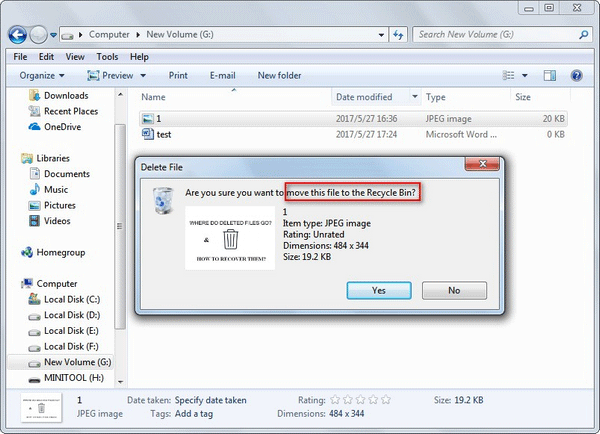
nyilvánvaló, hogy a belső/külső merevlemezről törölt fájl a Lomtárba kerül, ha csak a “Törlés” lehetőséget választja/nyomja meg az áthelyezéshez. Ekkor a számítógépes fájlok helyreállítása könnyű feladat lesz. Tudja azonban, hová mennek a dolgok, amikor törli őket a Lomtárból? Erről fogok beszélni a 2. ügyben.
hogyan kell elvégezni Lomtár recovery:
- nyissa meg a Windows lomtárat a kívánt módon.
- válassza ki a visszaállítani kívánt fájlt (fájlokat)/mappát (mappákat).
- jobb klikk rá/őket.
- válassza a “visszaállítás” lehetőséget az előugró menüből.

ezután a fájlt vagy mappát a törlés előtt visszahelyezik arra a helyre, ahol található. Most pedig elmehet az adott helyre, hogy ellenőrizze a helyreállítási eredményt.
2. eset: hová kerülnek a véglegesen törölt fájlok?
ha véglegesen törölni szeretné a fájlt/mappát, alapvetően a következő módszereket használja:
- válassza ki a fájlt/mappát a Windows Intézőben, majd nyomja meg egyszerre a” Shift “és a” Törlés “gombot a billentyűzeten;
- nyissa meg a Lomtárat, kattintson a jobb gombbal a célfájlra/mappára, majd válassza a” Törlés “lehetőséget az előugró menüből;
- kattintson a jobb gombbal a Lomtárra, majd válassza az”üres Lomtár” lehetőséget.


ezt követően az adott fájl vagy mappa teljesen eltávolításra kerül; nem lehet felfedezni, hogy bárhol a számítógépen / merevlemezen. Hová kerülnek a fájlok, miután törölték őket a Lomtárból?
valójában a fájl tartalma továbbra is ugyanazon a helyen marad (csak a releváns információk láthatatlanok). Így a törölt fájlok könnyen helyreállíthatók, amíg kéznél van egy professzionális eszköz.
hogyan lehet visszaállítani a fájlokat végleges törlés után:
- töltse le és telepítse a MiniTool Power Data Recovery programot.
- indítsa el ezt a híres fájl-helyreállítási szoftvert a fő felület megtekintéséhez.
- válassza az “Ez a számítógép” lehetőséget, és válassza ki azt a meghajtót, amelybe a törölt fájl (fájlok) tartozik.
- nyomja meg a “Scan” gombot, és nézze át a talált fájlokat és mappákat a vizsgálat során.
- adjon hozzá egy pipát a helyreállítani kívánt fájlok elé (az “előnézet” gomb megnyomásával tisztábban láthatja az aktuálisan kiválasztott fájlt, ha kép vagy txt fájl).
- nyomja meg a “Mentés” gombot a tárolási útvonal kiválasztásához, majd nyomja meg az “OK” gombot az előugró ablakban a megerősítéshez.
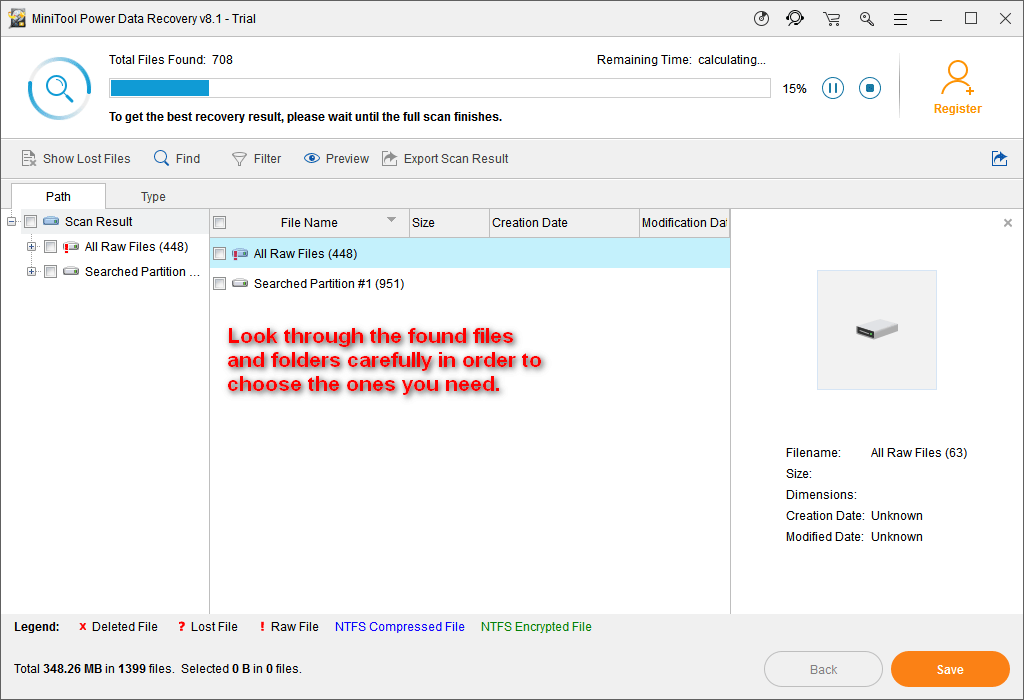
a szoftverben megjelenik egy értesítési ablak, amikor a törölt fájl helyreállítása teljesen befejeződött. Ekkor bezárhatja a szoftvert, és ellenőrizheti a helyreállított fájlt.
kérjük, vegye figyelembe a következőket:
- a Trial Edition csak alkalmas disk scan és file preview; ha igazán akar-hoz visszaszerez a fájlokat talált, meg kellene szerezni a licencet, hogy regisztrálja a szoftvert, és továbbra is hasznosítás.
- ha be kell fejeznie a törölt Mac fájlok helyreállítását, akkor inkább a MiniTool Mac Data Recovery oldalra kell fordulnia.
eddig biztos vagyok benne, hogy nem fog olyan kérdéseket feltenni, mint például hogyan lehet helyreállítani a véglegesen törölt fájlokat a számítógépemről. A törölt fájlok Windows 7 rendszerben történő letöltésének lépéseit a MiniTool Power Data Recovery segítségével meglehetősen könnyű elsajátítani, még tapasztalatlan felhasználók számára is, igaz?
Ön is kap egy fizetett kiadás közvetlenül az elején, hogy megtapasztalják a csodálatos adat-helyreállítási szolgáltatás (amely korlátlan a fájlok méretét vissza kell állítani).
a fájlok törlődnek a Flash meghajtóról
ha nincs szüksége fájlra a flash meghajtón, annak törlése mindenképpen a megfelelő dolog. Mégis meglepő módon azt tapasztalja, hogy ugyanaz a prompt ablak jelenik meg, függetlenül attól, hogy melyik módszert használja a fájl törléséhez:
- válassza a” Törlés “lehetőséget az előugró ablakból
- nyomja meg a” Törlés ” gombot a billentyűzeten.
- nyomja meg egyszerre a “Törlés” + “Shift” gombot.

ez mit jelent? Egyszerűen ez azt jelenti, hogy az USB flash meghajtóról törölt fájl megkerüli a Lomtárat, és véglegesen törlődik.
ami a törölt fájlok USB flash meghajtóról történő helyreállítását illeti, a módszer alapvetően ugyanaz, mint a véglegesen törölt fájlok helyreállítása a merevlemezről. Csak 2 különbség van:
egy: a helyreállítási szoftver elindítása előtt csatlakoztatnia kell a flash meghajtót a számítógéphez.
kettő: a 3.lépésben válassza a “cserélhető lemezmeghajtó” lehetőséget.

mi történik, ha a számítógép nem ismeri fel az USB flash meghajtót? A probléma megoldásához kattintson a következő cikk elolvasására:
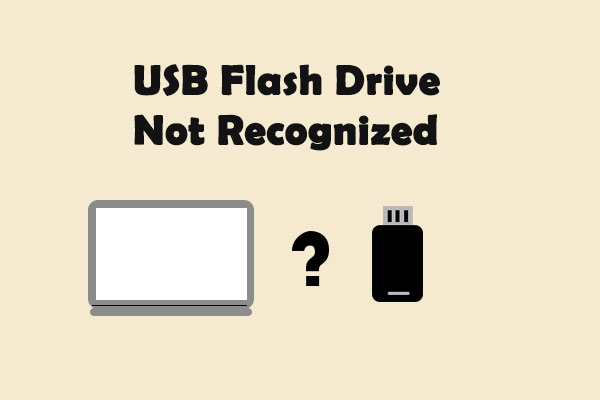
különböző megoldások állnak rendelkezésre az USB flash meghajtó nem felismert hibájának kijavítására és az adatok helyreállítására a nem megjelenő/nem működő USB-eszközről.
mindkét esetben, ha a törölt fájlok multimédiás adatok, például fényképek, képek és videók, akkor a “Beállítások” funkcióval bizonyos fájltípusokat csak a vizsgálat eredményében jeleníthet meg. Itt vannak a lépések:
- kattintson a bal alsó sarokban található “Beállítások” gombra.
- nyissa meg a Fájltípus-kategóriákat, és jelölje be a kívánt fájltípusokat egy pipa hozzáadásával.
- nyomja meg az “OK” gombot a kiválasztás megerősítéséhez.

kattintson tweet
3. rész – Mi az állandó Törlés
sokat hallja az “állandó törlés” szót vagy a “végleges törlés” kifejezést, de tudja, hogy ez a művelet pontosan mit fog tenni a törölt fájljával? Ha nemleges választ ad, akkor sem kell aggódnia.
állandó Törlés a józan észben
először is azt hiszem, hogy beszélni kell az adatok/fájlok tárolásáról (hogyan tárolják a fájlt a merevlemezen). Valójában a fájlokban vagy mappákban lévő adatokat hierarchikus struktúrában tárolják.
a nagy fájlok a tárolás előtt adatszegmensbe kerülnek, majd több memóriahelyen tárolódnak, amikor a számítógép merevlemezére, flash meghajtójára vagy bármely más tárolóeszközre menti őket.
ezt követően paraméterek generálódnak a fájl helyének, méretének és egyéb információinak jelzésére. Amikor megnyit egy fájlt a számítógépen, a rendszer követi a paramétereket az adatok megjelenítéséhez.
vagyis egy fájl két részre oszlik – tartalom és paraméterek – a tárolás során. Mind az általános, mind az állandó törlés csak a vonatkozó paramétereket törli, így a rendszer a törlés után nem ismeri fel a tartalmat.
ez segít megérteni a törölt fájlok helyreállításának okát.
hogyan lehet teljesen törölni a fájlokat, ha szükséges
ha valóban meg kell semmisítenie néhány bizalmas adatot, akkor eszközöket kell használnia arra a helyre, ahol a fájlok tartalma van, és véletlenszerű adatok segítségével néhányszor felülírja azokat. Ezután a fájlok örökre eltűnnek; senki sem tudja visszaállítani őket.
fájlok teljes törlése a Partition Wizard használatával:
- töltse le és telepítse a MiniTool Partition Wizard Free alkalmazást.
- futtassa a szoftvert, majd kattintson az “alkalmazás indítása” gombra a fő felület megtekintéséhez.
- válassza ki a megtisztítani kívánt adatokat tartalmazó céllemezt/partíciót
- válassza a “lemez törlése” vagy a “partíció törlése” funkciót a bal oldali műveleti panelen.
- ellenőrizze a törlési módszert, majd kattintson az “OK” gombra a kezdéshez.


Click to tweet
4. rész-záró szavak
általánosságban elmondható, hogy ha töröl egy fájlt a merevlemezről (mind belső, mind külső), akkor azt a Windows Lomtárba küldi, amely második esélyt ad a véletlenül törölt fájlok visszaszerzésére. Vannak azonban olyan esetek is, amikor nem találja a törölt fájlt a Lomtárban:
- a fájlt a “Shift” + “Delete”megnyomásával törölheti;
- manuálisan ürítette ki a Lomtárat;
- a Lomtárban lévő fájlok teljes mérete meghaladja a maximális méretét;
- a tulajdonságokat “ne helyezze át a fájlokat a Lomtárba. Törlés után azonnal távolítsa el a fájlokat”.
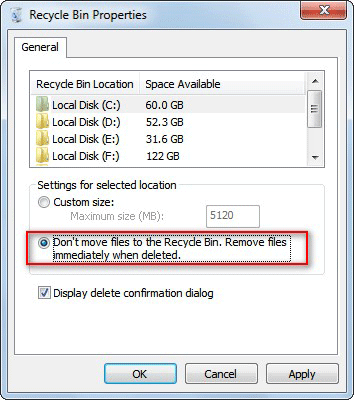
Nos, akkor hová kerülnek a törölt fájlok? Amint azt a fenti tartalomban mondtam, valójában nem teljesen törlődtek a tárolóeszközről. Csak a releváns paraméterek (például a fájlméret és a fájl helye) törlődnek; az egyes fájlok valódi tartalma továbbra is fennáll. Csak elveszíti a hozzáférést a törölt fájlokhoz; láthatatlanok maradnak, amíg egy speciális eszközt nem használ a helyreállításhoz vagy az új adatok tárolásához a felülíráshoz.
hová kerülnek az USB-ről törölt fájlok? Kiderül, hogy az USB-eszközről törölt fájlok (USB flash meghajtó, USB memóriakártya stb.) nem kerül a Lomtárba. Ehelyett a fájlok összes releváns paramétere azonnal törlődik, amikor az USB-ről törlődnek. Tehát szüksége van egy professzionális adat-helyreállítási eszközre is, hogy megtalálja őket, majd visszaszerezze őket.
figyelembe véve ezeket a tényezőket, azt javaslom, hogy válassza a MiniTool Power Data Recovery-t, hogy mindkét esetben könnyen és gyorsan visszaállítsa a fájlokat. Ezzel az adat-helyreállítási szoftverrel visszaállíthatja a törölt fájlokat egyedül; nem igényel sok tapasztalatot vagy adat-helyreállítási tudást. A legfontosabb az összes, hogy nem fog semmilyen kárt a lemez/partíció vagy az adatok belül!